- आरएसएटी विंडोज 10 पर सेटिंग्स और उपयोगकर्ताओं को दूरस्थ रूप से मॉनिटर और प्रबंधित करने का एक उपकरण है। यह उपकरण माइक्रोसॉफ्ट द्वारा के हिस्से के रूप में प्रदान किया गया है विंडोज सर्वर
- अधिकांश सामान्य क्रैश सॉफ़्टवेयर के विभिन्न संस्करणों के बीच असंगतियों के कारण होते हैं और उचित संस्करण की क्लीन इंस्टाल के बाद अद्यतन या पूर्ण निष्कासन द्वारा हल किया जा सकता है
- आपके ऑपरेटिंग सिस्टम में गड़बड़ियां हमेशा परेशान करती हैं, इसलिए हमने इसके लिए एक हब तैयार किया है विंडोज 10 त्रुटियां आपकी मदद करने के लिए
- यदि आप कंप्यूटर से दूरस्थ रूप से कनेक्ट करने के तरीकों में रुचि रखते हैं, तो हमारे अन्य लेख देखें रिमोट विंडोज़
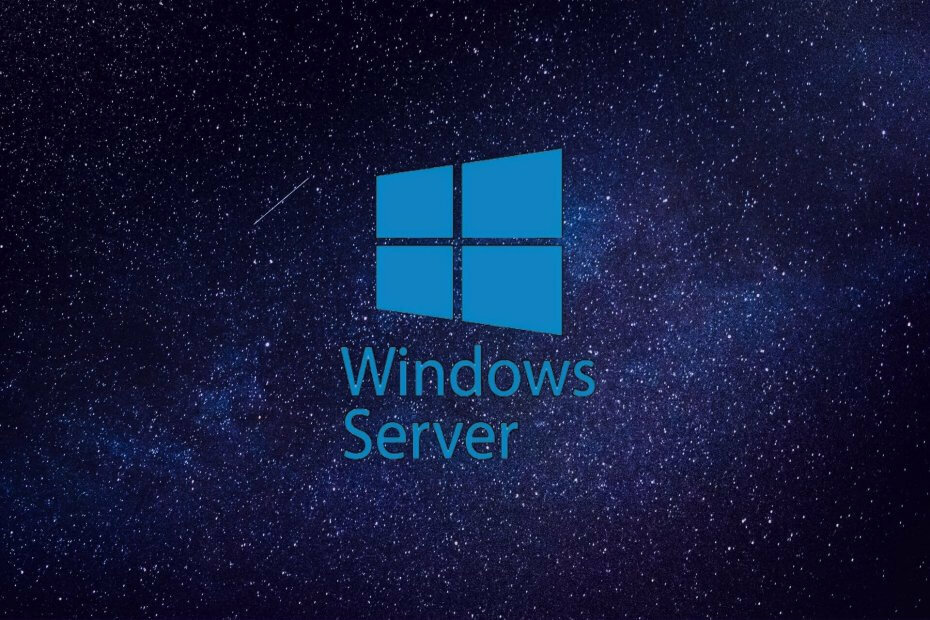
यह सॉफ़्टवेयर आपके ड्राइवरों को चालू रखेगा, इस प्रकार आपको सामान्य कंप्यूटर त्रुटियों और हार्डवेयर विफलता से सुरक्षित रखेगा। 3 आसान चरणों में अब अपने सभी ड्राइवरों की जाँच करें:
- ड्राइवर फिक्स डाउनलोड करें (सत्यापित डाउनलोड फ़ाइल)।
- क्लिक स्कैन शुरू करें सभी समस्याग्रस्त ड्राइवरों को खोजने के लिए।
- क्लिक ड्राइवर अपडेट करें नए संस्करण प्राप्त करने और सिस्टम की खराबी से बचने के लिए।
- DriverFix द्वारा डाउनलोड किया गया है 0 इस महीने पाठकों।
जिस किसी ने भी विंडोज के पिछले संस्करणों (Win2003, 7, 8, 8.1) पर विंडोज सर्वर एडमिनिस्ट्रेटर के रूप में काम किया है, उसे वह हैंडलिंग मिलेगी। दूरस्थ सर्वर व्यवस्थापन उपकरण (आरएसएटी) पैकेज कोई समस्या नहीं है।
और यह बहुत संभव है कि ऐसे उपयोगकर्ता ने अनुभव किया हो आरएसएटी विंडोज 10 क्रैश.
उन लोगों के लिए जो आरएसएटी के लिए नए हैं या इसके बारे में कभी नहीं सुना है, उनके लिए एक परिचय आवश्यक हो सकता है।
क्या है आरएसएटी?

रिमोट सर्वर एडमिनिस्ट्रेशन टूल्स (आरएसएटी) विंडोज सर्वर का एक घटक है जो विंडोज क्लाइंट ऑपरेटिंग सिस्टम के लिए रिमोट मैनेजमेंट प्रदान करता है।
यह प्रशासकों को किसी अन्य कंप्यूटर से विंडोज 10 कंप्यूटर पर स्थापित सुविधाओं और उपयोगकर्ता भूमिकाओं को दूरस्थ रूप से प्रबंधित करने की क्षमता प्रदान करता है विंडोज 10 ऑपरेटिंग सिस्टम का पूर्ण रिलीज संस्करण.
यह सॉफ्टवेयर फीचर एडमिनिस्ट्रेशन टूल्स (ग्रुप पॉलिसी मैनेजमेंट टूल्स और क्लस्टर-अवेयर अपडेटिंग टूल) प्रदान करता है।
इसके अलावा, सर्वर एडमिनिस्ट्रेशन टूल्स (सर्वर मैनेजर) और रोल एडमिनिस्ट्रेशन टूल्स (एक्टिव डायरेक्ट्री एडमिनिस्ट्रेटिव सेंटर (ADAC)) के फायदे हैं।
अन्य हाइलाइट्स में एक्टिव डायरेक्ट्री सर्टिफिकेट सर्विसेज (एडीसीएस), आईपी एड्रेस मैनेजमेंट (आईपीएमए) क्लाइंट और हाइपर-वी टूल्स) शामिल हैं।
RSAT OS विशिष्ट है (क्लाइंट OS को सर्वर OS से मेल खाना चाहिए), और इसे पहली बार में एम्बेड किया गया था विंडोज सर्वर 2008 R2. यह विंडोज 10, 8, 8.1, 7, विंडोज सर्वर 2012, 2008 और 2008 R2 पर उपलब्ध है।
किसके कारण होता है आरएसएटी विंडोज 10 क्रैश?
आरएसएटी कुछ कारणों से विंडोज 10 पर क्रैश हो सकता है जिसमें शामिल हैं: असफल अद्यतन स्थापना (त्रुटि: 0x80070011) या भ्रष्ट आईएसओ या एमएसयू स्थापना फ़ाइल, क्लाइंट/सर्वर ऑपरेटिंग सिस्टम असंगतता।
एक विफल दूरस्थ सर्वर व्यवस्थापन उपकरण अद्यतन प्रारंभिक स्थापना के दौरान दूषित फ़्लैश मीडिया का उपयोग करने के कारण हो सकता है।
विंडोज 10 बिल्ड के नए संस्करण में अपग्रेड विंडोज़ 10 पर आरएसएटी क्रैश के लिए भी जिम्मेदार हो सकता है। रिमोट सर्वर एडमिनिस्ट्रेशन टूल्स क्रैश तब हो सकता है जब कोई सर्वर एडमिनिस्ट्रेटर अपने फीचर्ड एडमिनिस्ट्रेशन टूल्स (ADAC, ADCS या IPMA) की किसी विशेषता को बदलने/संशोधित करने का प्रयास करता है।
क्रैश होने का सबसे अधिक रिपोर्ट किया गया मामला RSAT सॉफ़्टवेयर का सक्रिय निर्देशिका व्यवस्थापकीय केंद्र घटक है।
यह आलेख आसान टिप्स प्रदान करता है जो आरएसएटी विंडोज 10 क्रैश को हल करने में मदद करेगा।
RSAT क्रैश को कैसे ठीक करें
1. क्लाइंट-सर्वर संगतता सुनिश्चित करें
सबसे पहले, उपयोगकर्ताओं को ध्यान देना चाहिए कि आरएसएटी उपकरण अपग्रेड (ऑपरेटिंग सिस्टम विशिष्टता) में काम नहीं करते हैं क्योंकि विभिन्न ऑपरेटिंग सिस्टम अपग्रेड के लिए अलग-अलग संस्करण हैं।
विंडोज 10 पर आरएसएटी घटकों को सही ढंग से संचालित करने के लिए, विंडोज सर्वर ऑपरेटिंग सिस्टम अपडेट की आवश्यकता होती है। विंडोज 10 ऑपरेटिंग सिस्टम पर चलने वाला एक कंप्यूटर उपलब्ध आरएसएटी सॉफ्टवेयर के नवीनतम संस्करण का समर्थन करेगा।
ज्यादातर मामलों में, सिस्टम एडमिनिस्ट्रेटर यह पता लगाने में सक्षम होता है कि रिमोट सर्वर एडमिनिस्ट्रेशन टूल्स का नवीनतम संस्करण जो विंडोज 10 बिल्ड के साथ असंगत है। यदि ऐसा है, और जब भी आरएसएटी को लॉन्च करने से दुर्घटना होती है, तो आपको अगले चरण का पालन करना पड़ सकता है।
पिछले RSAT संस्करण को अनइंस्टॉल करें और संगत संस्करण स्थापित करें
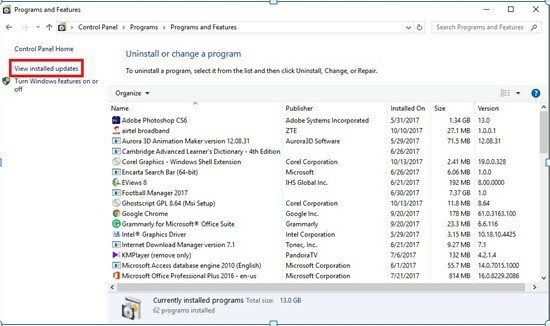
rsat स्थापित अद्यतन प्रदर्शन
कुछ मामलों में, पिछले संस्करण को पूरी तरह से अनइंस्टॉल करने और एक नया संगत संस्करण स्थापित करने से क्रैश समस्याओं का समाधान हो जाता है।
यह उल्लेखनीय है कि आरएसएटी पैकेज विंडोज 10 बिल्ड 1607 क्लाइंट मशीन (एजुकेशन एसकेयू, प्रोफेशनल और साथ ही एंटरप्राइज) और कुछ अन्य बिल्ड में उपलब्ध है।
उपयोगकर्ता शोध कर सकते हैं कि किस विंडोज 10 बिल्ड में RSAT पैकेज का समर्थित संस्करण है।
आपके कंप्यूटर पर स्थापित RSAT के मौजूदा सॉफ़्टवेयर संस्करण को निकालने के लिए, निम्न क्रियाएँ करें:
- दबाएँ विनकी + आर ऊपर लाने के लिए डायलॉग बॉक्स चलाएँ, फिर टाइप करें कंट्रोल पैनल और क्लिक करें ठीक है
- क्लिक प्रोग्राम को अनइंस्टाल करें के अंतर्गत कार्यक्रमों मेन्यू

- चुनते हैं स्थापित अद्यतन का अवलोकन करें
- एक बार माइक्रोसॉफ्ट विंडोज के लिए अपडेट (केबी२६९३६४३) पर क्लिक करें और चुनें प्रोग्राम को अनइंस्टाल करें सॉफ्टवेयर और उसकी विशेषताओं को हटाने के लिए
- क्लिक हाँ कार्रवाई की पुष्टि करने के लिए और विंडोज 10 कंप्यूटर पर आरएसएटी के मौजूदा संस्करण को पूरी तरह से अनइंस्टॉल किया जाना चाहिए

Windows अद्यतन के साथ अन्य समस्याएँ आ रही हैं? हमें इस आसान गाइड के साथ आपकी पीठ मिल गई है
2. नवीनतम आरएसएटी अपडेट कैसे डाउनलोड करें
नवीनतम डाउनलोड और इंस्टॉल करने के लिए आपके विंडोज 10 के लिए उपलब्ध रिमोट सर्वर एडमिनिस्ट्रेशन टूल्स संगणक, क्लिक यहां और इन निर्देशों का पालन करें:
- ऊपर दिए गए विवरण में लिंक का पालन करें
- अपनी भाषा इस रूप में चुनें अंग्रेज़ी ड्रॉप-डाउन से और क्लिक करें डाउनलोड
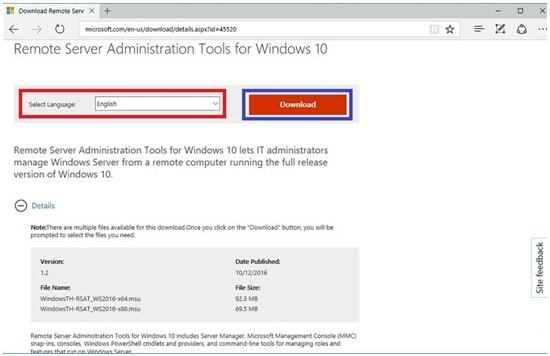
- 32-बिट (x86) या 64-बिट बॉक्स में से किसी एक को चेक करके अपने पसंदीदा आर्किटेक्चर से मेल खाने वाला इंस्टॉलर चुनें।
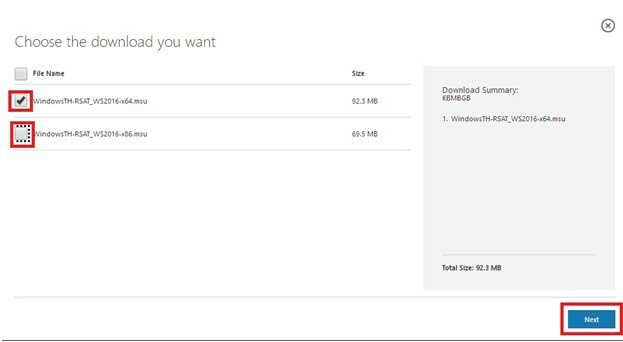
- क्लिक अगला चयन की पुष्टि करने और डाउनलोड शुरू करने के लिए
- इंस्टॉलेशन शुरू करने के लिए पूरी तरह से डाउनलोड की गई इंस्टॉलर फ़ाइल पर डबल-क्लिक करें
- लाइसेंस अनुबंध बॉक्स को चेक करें और क्लिक करें अगला पैकेज की स्थापना को पूरा करने के लिए
सिफारिश की: माइक्रोसॉफ्ट विंडोज 10 अपडेट लॉग को टेक्स्ट फाइल से बाइनरी फाइल में बदलता है
3. RSAT अपडेट के लिए भाषा चयन युक्तियाँ
ध्यान दें: आरएसएटी इंस्टॉलर फ़ाइल लॉन्च करने से पहले यूएस अंग्रेजी को एक भाषा के रूप में स्थापित करने और विंडोज 10 कंप्यूटर पर प्राथमिक भाषा के रूप में सेट करने की आवश्यकता है।
यदि भाषा स्थापित नहीं है, तो स्थापना प्रक्रिया निश्चित रूप से विफल हो जाएगी। रिमोट सर्वर एडमिनिस्ट्रेशन टूल्स इंस्टॉलेशन को पूरा करने के बाद, भाषा सेटिंग्स को फिर से शुरू किया जा सकता है।
विंडोज़ के पिछले संस्करणों में, आरएसएटी पैकेज में शामिल प्रशासनिक उपकरण मैन्युअल रूप से सक्षम थे, लेकिन विन 10 में, इन उपकरणों को स्थापना के बाद आसानी से सक्षम किया जाता है।
व्यवस्थापकीय उपकरणों की स्थिति की पुष्टि करने के लिए, इन चरणों का पालन करें:
- दबाएँ विनकी + आर विंडोज़ लाने के लिए डायलॉग बॉक्स चलाएँ, फिर टाइप करें कंट्रोल पैनल और क्लिक करें ठीक है पुष्टि करने के लिए।
- क्लिक प्रोग्राम को अनइंस्टाल करें के अंतर्गत कार्यक्रमों मेन्यू
- इंस्टॉल किए गए अपडेट देखें पर क्लिक करें
- पर क्लिक करें विंडोज़ सुविधाएं चालू या बंद करें
आरएसएटी उपकरण स्वचालित रूप से जांचे गए होंगे। यदि नहीं, तो सभी तीन प्रशासनिक टूल बॉक्स चेक करें और क्लिक करें ठीक है किए गए चयन को बचाने के लिए।
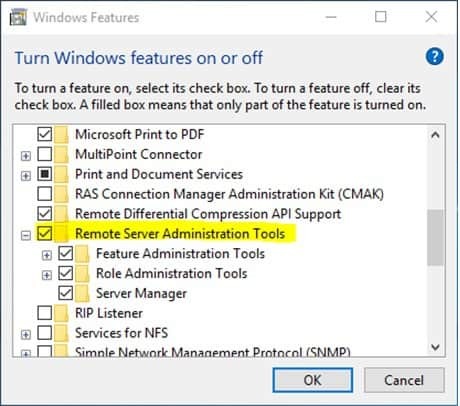
रिमोट सर्वर एडमिनिस्ट्रेशन टूल्स पैकेज के पिछले संस्करण को पूरी तरह से अनइंस्टॉल करने और इंस्टॉल करने के बाद After विंडोज 10 के लिए एक नया संस्करण, आरएसएटी सॉफ्टवेयर का उपयोग करते समय एक सुचारू संचालन का अनुभव करना संभव होगा।
लगातार पूछे जाने वाले प्रश्न
रिमोट सर्वर एडमिनिस्ट्रेशन टूल्स (आरएसएटी) विंडोज सर्वर का एक घटक है जो विंडोज क्लाइंट ऑपरेटिंग सिस्टम के लिए रिमोट मैनेजमेंट प्रदान करता है।
आरएसएटी कुछ कारणों से विंडोज 10 पर क्रैश हो सकता है जिसमें शामिल हैं: असफल अद्यतन स्थापना (त्रुटि: 0x80070011) या एक भ्रष्ट "आईएसओ" या "एमएसयू" स्थापना फ़ाइल, क्लाइंट/सर्वर ऑपरेटिंग सिस्टम असंगतता।
RSAT टूल में विभिन्न प्रकार के कमांड-लाइन टूल, विभिन्न सेवाएं और सर्वर टूल, पॉवरशेल सपोर्ट और अन्य शामिल हैं। सक्रिय करने के लिए Windows सुविधाओं का चयन करते समय, आप विवरण देखने के लिए प्रत्येक टूल का विस्तार कर सकते हैं।


